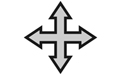KK教程资讯:带你了解最前沿的技术、资讯,海纳百川,学无止境!
Win10电脑插了耳机声音还是外放的解决方法(图文)
2021-09-11作者:KK小编来源:KK下载站整理
最近有使用win10系统的网友反映,他在自己电脑中连接耳机之后没发现电脑中的声音还是通过音响外放,而不会自动切换到耳机中进行播放。他想要咨询一下有什么方法能够解决这个问题。针对这种情况KK小编今天给大家分享一下Win10电脑插了耳机声音还是外放的解决方法,有需要的朋友赶紧来看看吧!
1、使用鼠标右键点击win10系统左下角的“开始”按钮,在弹出的开始菜单中点击打开“控制面板”。
2、在控制面板窗口中选择“硬件和声音”,在新弹出来的菜单中,找到“Realtek高清晰音频管理器”并点击打开。
3、打开“Realtek高清晰音频管理器”后,在右上角点击“设备高级设置”。
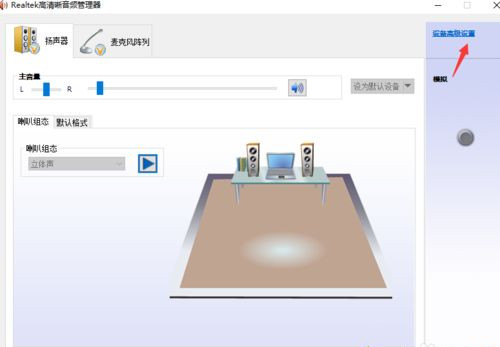
4、在弹出的对话框中选择“将相同类型的输入插孔链接为一个设备”然后点击“确定”按钮就可以了。
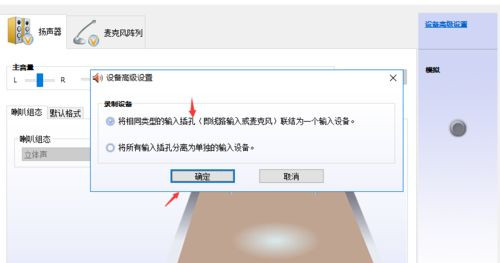
5、最后再次点击“确定”,关闭窗口。之后重启电脑并将耳机插入到电脑上就可以使用耳机来播放声音了。
正常情况下,电脑插上耳机,是只有通过耳机传出声音的。如果win10插了耳机还外放,那么可以参考教程进行修复。
Win10电脑插了耳机声音还是外放的解决方法
1、使用鼠标右键点击win10系统左下角的“开始”按钮,在弹出的开始菜单中点击打开“控制面板”。
2、在控制面板窗口中选择“硬件和声音”,在新弹出来的菜单中,找到“Realtek高清晰音频管理器”并点击打开。
3、打开“Realtek高清晰音频管理器”后,在右上角点击“设备高级设置”。
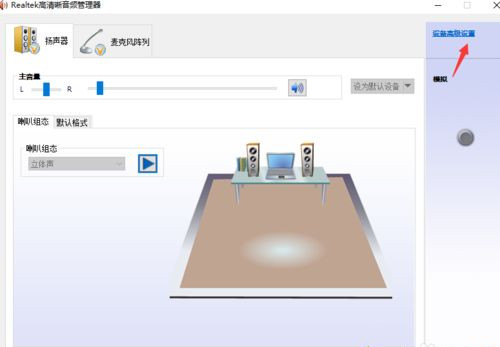
4、在弹出的对话框中选择“将相同类型的输入插孔链接为一个设备”然后点击“确定”按钮就可以了。
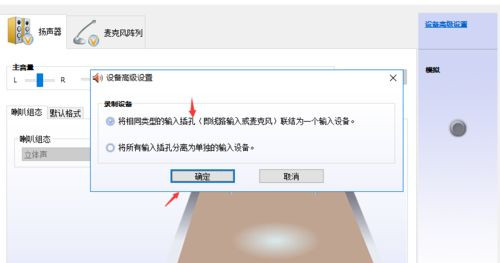
5、最后再次点击“确定”,关闭窗口。之后重启电脑并将耳机插入到电脑上就可以使用耳机来播放声音了。
正常情况下,电脑插上耳机,是只有通过耳机传出声音的。如果win10插了耳机还外放,那么可以参考教程进行修复。
相关文章
猜你喜欢
热门文章
沙盒与副本吃鸡模式
 沙盒与副本是一个带有生存建造和刷装备要素的IO类游戏。和你曾玩过的刷装备RPG类似,你的主要目的就是反复击败敌人、升级刷装备, 不过生存建造要素给了你更多的发挥空间。...
沙盒与副本是一个带有生存建造和刷装备要素的IO类游戏。和你曾玩过的刷装备RPG类似,你的主要目的就是反复击败敌人、升级刷装备, 不过生存建造要素给了你更多的发挥空间。...- 《诛仙世界》
- win10右下角的天气和资讯怎么关闭
- 羊了个羊通关方法(亲测有效)_羊了个羊通关教程[把难度降低]
- 第五人格许愿码怎么领?第五人格最新许愿码免费领取2022[可用]
- CAD无法复制编辑:此块含有代理对象,不能在块编辑器中进行编辑的解决方法
- P2PWIFICAM如何连接监控设备?P2PWIFICAM使用方法
- AirMirror怎么控制另一部手机?AirMirror远程控制方法
- 魔影工厂怎么压缩视频大小?魔影工厂压缩视频的方法
- 魔影工厂怎么转换格式?魔影工厂转换视频格式的方法
本类排行
- 1电脑声音小怎么办?电脑音量已经调到最大声音还是很小的解决方法
- 2XP密钥_WinXP序列号珍藏永久可用版
- 3Xbox Game Bar是什么软件,Xbox Game Bar可以删除吗
- 4NVDisplay.Container.exe是什么进程,如何删除?
- 5win10你当前运行的Windows 版本即将终止支持是什么意思,要怎么办?
- 6今日热点弹窗广告属性于哪个软件?小编教你找到并删除今日热点
- 7Win10 Taskbarsearch是什么?taskbarsearch怎么关闭删除?
- 8百度网盘同步空间文件夹怎么删除?百度网盘同步空间删除方法
- 9如何删除百度网盘右键菜单?百度网盘去掉右键菜单方法
- 10sysmain服务是什么?Win10 sysmain服务可以禁用吗?
相关下载
关注KK手机站